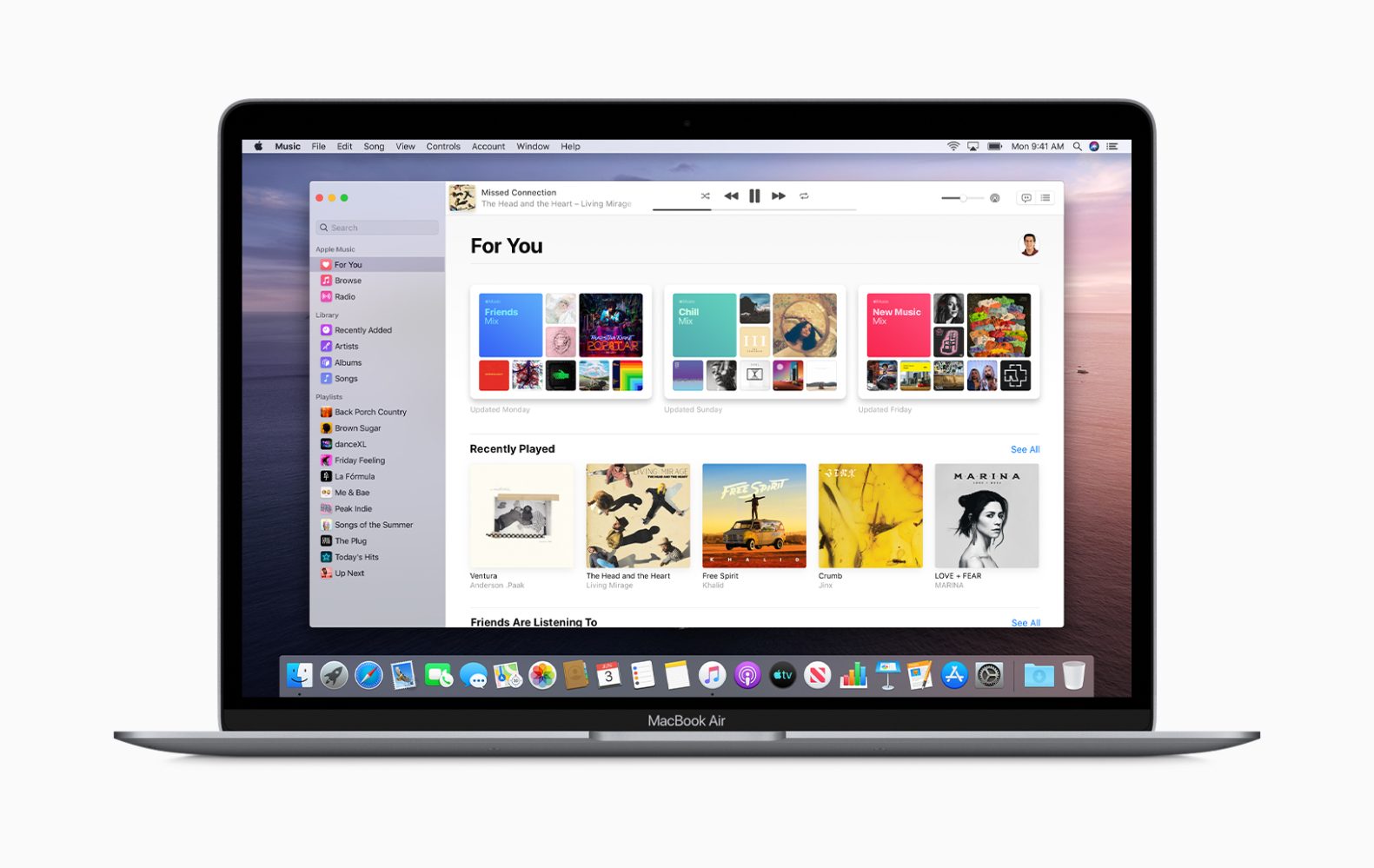
A partir de macOS catalina, ya no es noticia que Apple esté retirando gradualmente iTunes de Internet reemplazando su funcionalidad con algunas aplicaciones diferentes como Música, Libros, Podcasts y TV. Muchas preguntas que muchas personas están tan ansiosas por saber son sobre el ¿Mantenimiento y actualización de iTunes para iPhone, iPad o iPod?
Aquí están las buenas noticias, con macOS Catalina, aún puede usar su Mac para actualizar, restaurar, respaldar y sincronizar su iPhone y iPad. Ahora podemos usar la aplicación del buscador para hacer todo el mantenimiento y el trabajo pesado.
Relacionado:
- Cómo arreglar App Store que no funciona en MacOS Catalina
- Cómo conectar un teléfono Android al televisor: USB o inalámbrico
- Mejor bloqueo de aplicaciones para iPhone
- Cómo desbloquear el iPhone XR para cualquier operador
- Cómo arreglar el teclado del iPad que no funciona
- Cómo hacer una copia de seguridad, restablecer los valores de fábrica y restaurar un teléfono inteligente LG
Ventaja de usar nuestras Mac para actualizar nuestros iPhone, iPad y iPod.
Aquí en Techyloud también recomendamos usar Mac para actualizar iPhone y otros dispositivos iOS. cuando revisas nuestros tutoriales de solución de problemas de iPhone, descubrirá que usamos una actualización de Mac en la mayoría de las guías. Pero por qué, podría preguntar, bueno, la razón principal es que el buscador de aplicaciones, que es iTunes, siempre instala una nueva versión completa de iOS/iPadOS en nuestros dispositivos.
Sin embargo, cuando actualizamos usando el software en la configuración de nuestro dispositivo, solo instala los cambios de código, por lo que la mayor parte del código se transfiere de versiones anteriores de iOS. Este método de actualización se denomina actualización delta.
Nuestras experiencias y las de nuestros lectores han demostrado que la actualización de iOS por aire causa muchos problemas y fallas a largo plazo. Por lo tanto, preferimos iniciar una actualización con Mac que la actualización general del software del sistema en la configuración del dispositivo.
¿Itunes va a desaparecer para Windows?
La respuesta es un rotundo No. Apple continuará brindando soporte para iTunes en Windows y sigue siendo el mejor método para actualizar dispositivos iOS. Entonces, si tiene una versión anterior de Mac o Mac OS X que no es compatible macOS catalina, aún puede usar iTunes para actualizar la última versión de iOS en iPhone y iPadOS. Por ahora, Apple continúa admitiendo iTunes tanto para la versión de Windows como para la versión de Mac.
Actualización a macOS Catalina
Si desea actualizar a macOS Catalina y también tiene la intención de actualizar su iOS o iPadOS usando la aplicación Finder de su Mac, primero debe hacer una copia de seguridad de su biblioteca de iTunes. Después de eso, siga los pasos a continuación para actualizar su dispositivo iOS a través de macOS Catalina.
Cómo actualizar su iPhone, iPad o iPod usando la aplicación Finder de su Mac
Paso 1: Inicia tu Mac primero.
Paso 2: Pulsa para buscar Preferencias del sistema > actualización de software (Debe marcar la casilla para mantener su Mac actualizada automáticamente).
Paso 3: Si hay alguna actualización de macOS pendiente, realice esta actualización primero antes de actualizar su iPhone, iPad o iPod.
Paso 4: Conecte su iPhone, iPad o iPod a su Mac a través de un cable USB Lightning.
Paso 5: Ahora, si ve un mensaje en su iDevice para "desbloquear iPad para usar accesorios", toque su iDevice e ingrese su Face ID, Touch ID o contraseña para acceder a su pantalla de inicio
Paso 6: Si está conectando un dispositivo por primera vez a su Mac después de actualizar a macOS Catalina, se le pedirá que confíe en el dispositivo.
1. Simplemente haga clic en los botones de confianza en ambos dispositivos (Mac y iDevice)
2. Ingrese la contraseña de su dispositivo en su dispositivo para confirmar la confianza.
Paso 7: Abra la aplicación Finder en su Mac (puede encontrarla en su Dock)
Paso 8: Busque su iDevice en la barra lateral izquierda del Finder debajo del encabezado Ubicaciones.
Paso 9: Seleccione su dispositivo para ver la información del panel de detalles en la pestaña General.
Paso 10: Primero debe hacer una copia de seguridad de su dispositivo usando Copia de seguridad ahora (opcional)
Paso 11: Toque el botón Buscar actualizaciones en la pestaña General para actualizar su dispositivo a la última versión.
Paso 12: Haga clic en Descargar y actualizar. (Ingrese su código de acceso si se le solicita)
Paso 13: Ahora la aplicación Finder actualizará su iPhone, iPad o iPod touch a la última versión de iOS utilizando la actualización completa, no Delta.
Características de las aplicaciones Finder para iPhone, iPad o iPod
Finder hace muchas cosas bonitas en tu dispositivo. Por ejemplo, puede administrar su dispositivo, realizar copias de seguridad, cifrar copias de seguridad y restaurar con Finder. Siempre que conectes tu iPhone, iPad o iPod, ábrelo en la barra lateral de tu aplicación Finder, podrás realizar una copia de seguridad, actualizar o incluso gestionar tu dispositivo.
Todo lo que necesita hacer para sincronizar es tocar cada categoría, elegir sus opciones de sincronización con una marca de verificación y tocar el botón grande Sincronizar en la parte inferior de la ventana del Finder de su dispositivo, junto al gráfico de almacenamiento.
Nota: A diferencia de las versiones anteriores de iTunes, Finder no incluye una función que le permita reorganizar su aplicación de iPhone o iPad en diferentes pantallas de inicio o carpetas. Esa función se eliminó hace mucho tiempo en iTunes y tampoco la encontrarás en Finder.
Si desea reorganizar sus aplicaciones en el último iOS 13 y iPadOS, puede hacerlo usando el nuevo Acciones rápidas opción llamada Reorganizar aplicaciones. Verá esta opción cuando mantenga presionadas aplicaciones o carpetas en su pantalla de inicio.
Tal como se mencionó, acceder a esta opción es bastante simple, simplemente presione el ícono de la aplicación o la carpeta que desea reorganizar o realice cualquier acción específica.






Deje un comentario